C2G 29218 User Manual
Displayed below is the user manual for 29218 by C2G which is a product in the AV Extenders category. This manual has pages.
Related Manuals
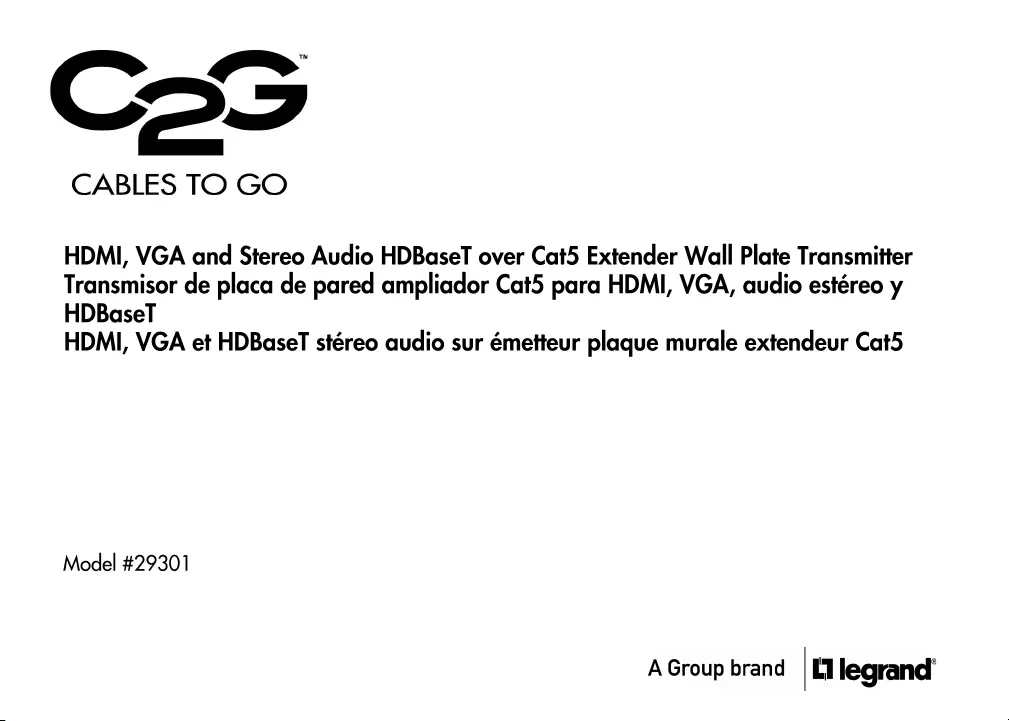
Casa
CABLES
TO
GO
HDMI,
VGA
and
Stereo
Audio
HDBaseT
over
Cat5
Extender
Wall
Plate
Transmitter
Transmisor
de
placa
de
pared
ampliador
Cat5
para
HDMI,
VGA,
audio
estéreo
y
HDBaseT
HDMI,
VGA
et
HDBaseT
stéreo
audio
sur
émetteur
plaque
murale
extendeur
Cat5
Model
#29301
AGroup
brand
|
EJ
legrand’
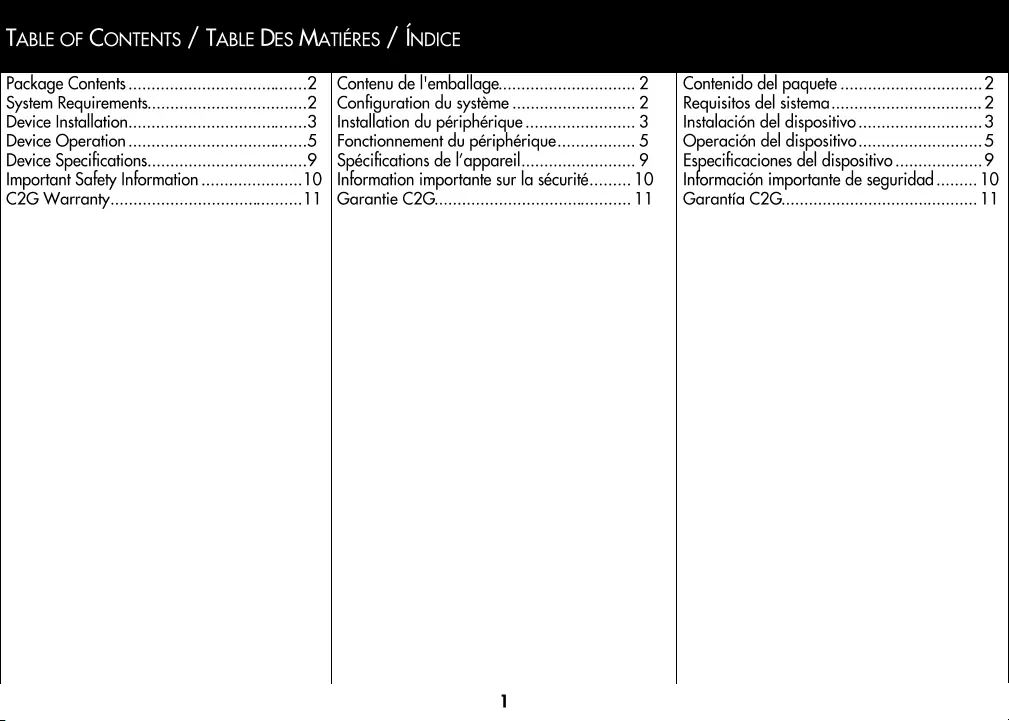
TABLE
OF
CONTENTS
/
TABLE
DES
MATIERES
/
INDICE
Package
Content
.......ccccccccecsscscseeesseteeees
Contenu
de
l'emballage............:ccccccceceees
Contenido
del
paquete
........:c:cccceceseeseeees
System
Requirement.........ccccccccccssesseseseeeees
2
|
Configuration
du
syst@Me
.......ccccceceseeeeeees
2
|
Requisitos
del
sistema
..........ccccccccesseseteeeees
2
Device
Installation
..........ccccccesceeseesetseteeseees
3
| Installation
du
périphérique
...........ccceee
3
Instalacién
del
dispositivo
........ccceceteeeeeees
3
Device
Operation
.......cccccsccsecesecesseseesees
5
|
Fonctionnement
du
périphérique.................
5
—
|
Operacién
del
dispositivo
.........cccceceeeees
5
Device
Specifications........ccccccceeceseeseteeeees
9
|
Spécifications
de
l’appareil
............
cee
9
|
Especificaciones
del
dispositivo
...........00000
9
Important
Safety
Information
......cccccceeeee
10 |
Information
importante
sur
la
sécurité.........
10
|
Informacién
importante
de
seguridad
.........
10
C2G
Warranty
....ceeeeeceeseeseeeeseeeereeeeeeeeees
11
|
Garantie
C2G....
ee
eeceecceeseseeeseneeeeeeeneees
11
Garantia
C2G......cccccceecsceeesteeeeeeeeeseeennees
11

PACKAGE
CONTENTS
/
CONTENU
DU
PAQUET
/
CONTENIDOS
DEL
PAQUETE
Package
Contents:
C2G
HDMI,
VGA
and
Stereo
audio
over
Cat5e
Extender—Wall
PlateTransmitter
Unit
Face
Plate—White
(includes
washer
x]
and
screw
pack
x1}
Terminal
Block
to
DC
Jack
adapter
Power
Adapter
Screw
pack
(wall
mount)
RJ11
Cable
RS232
Cable
RJ11
to
RS232
converter
HDMI
cable
tie
User
Manual
System
Requirements:
HDCP
compliant
monitors
with
an
HDMI
input
for
the
HDCP
video
source
One
(1)
Cat5e/6
cable
(EIA/TIA
568B
industry
standard
compliant)
HDMI
cable
VGA
cable
(if
necessary)
Stereo
Audio
cable
(if
necessary)
Contenu
du
paquet
:
C2G
HDMI,
VGA
et
audio
stéréo
sur
Cat5e
Extender-mur
PlateTransmitter
unité
Face
Plate-Blanc
(comprend
rondelle
x1
et
vis
paquet
x1)
Bornier
4
DC
adaptateur
Jack
Adaptateur
Paquet
de
vis
(montage
mural)
cable
RJ11
cable
RS232
RJ11
convertisseur
RS232
Cable
HDMI
cravate
Manuel
d'utilisation
Configuration
du
systéme
:
Moniteurs
conformes
4
la
norme
HDCP
et
munis
d’une
entrée
HDMI
pour
connecter
la
source
vidéo
HDCP
Un
(1)
cdble
CAT.
5e/6
(conformes
4
la
norme
industrielle
EIA/TIA
568B)
Cable
HDMI
Cable
VGA
(le
cas
échéant)
Cable
audio
stereo
(le
cas
échéant)
Contenidos
del
paquete:
C2G
HDMI,
VGA
y
audio
estéreo
sobre
Cat5e
Unidad
PlateTransmitter
Extender-
Wall
Face
Plate-Blanco
(incluye
x1
arandela
y
el
tornillo
x1
pack)
Bloque
Terminal
de
adaptador
de
CC
Jack
Adaptador
de
potencia
Paquete
de
Tornillo
(montaje
en
pared)
RJ11
cable
RS232
cable
RJ11
al
convertidor
RS232
Atadura
de
cables
HDMI
Guia
del
usuario
Requisitos
del
sistema:
Monitores
compatibles
con
HDCP
con
una
entrada
HDMI
para
la
fuente
de
video
Uno
(1)
cable
Cat5e/6
(compatibles
con
la
norma
de
industria
EIA/TIA
568B)
Cable
HDMI
Cable
VGA
(si
es
necesario)
Cable
de
audio
stereo
(si
es
necesario)
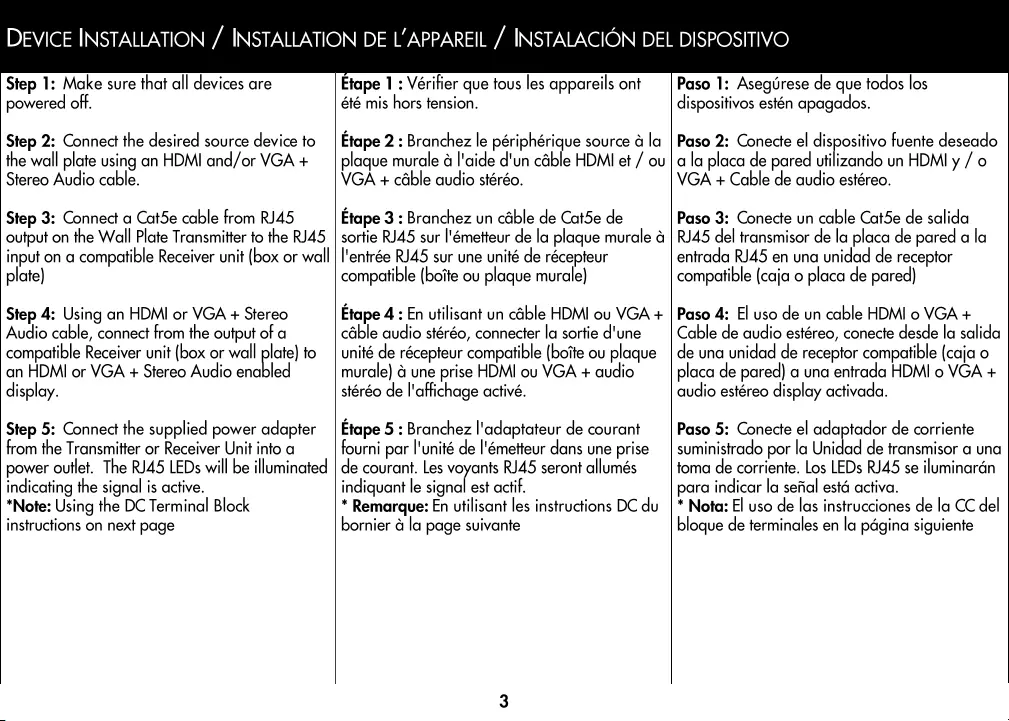
DEVICE
INSTALLATION
/
INSTALLATION
DE
L’APPAREIL
/
INSTALACION
DEL
DISPOSITIVO
Step
1:
Make
sure
that
all
devices
are
powered
off.
Step
2:
Connect
the
desired
source
device
to
the
wall
plate
using
an
HDMI
and/or
VGA
+
Stereo
Audio
cable.
Step
3:
Connect
a
Cat5Se
cable
from
RJ45
output
on
the
Wall
Plate
Transmitter
to
the
RJ45
input
on
a
compatible
Receiver
unit
(box
or
wall
plate)
Step
4:
Using
an
HDMI
or
VGA
+
Stereo
Audio
cable,
connect
from
the
output
of
a
compatible
Receiver
unit
(box
or
wall
plate)
to
an
HDMI
or
VGA
+
Stereo
Audio
enabled
display.
Step
5:
Connect
the
supplied
power
adapter
from
the
Transmitter
or
Receiver
Unit
into
a
power
outlet.
The
RJ45
LEDs
will
be
illuminated
indicating
the
signal
is
active.
*Note:
Using
the
DC
Terminal
Block
instructions
on
next
page
Etape
1
:
Vérifier
que
tous
les
appareils
ont
été
mis
hors
tension.
Etape
2
:
Branchez
le
périphérique
source
4
la
plaque murale
4
l'aide
d'un
cable
HDMI
et
/
ou
VGA
+
cable
audio
stéréo.
Etape
3
:
Branchez
un
cable
de
Cat5e
de
sortie
RJ45
sur
l'émetteur
de
la
plaque murale
4
entrée
RJAS
sur
une
unité
de
récepteur
compatible
(boite
ou
plaque
murale)
Etape
4
:
En
utilisant
un
cable
HDMI
ou
VGA
+
cable
audio
stéréo,
connecter
la
sortie
d'une
unité
de
récepteur
compatible
(boite
ou
plaque
murale)
4
une
prise
HDMI
ou
VGA
+
audio
stéréo
de
l'affichage
activé.
Etape
5
:
Branchez
I'adaptateur
de
courant
fourni
par
I'unité
de
I'émetteur
dans
une
prise
de
courant.
Les
voyants
RJ45
seront
allumés
indiquant
le
signal
est
actif.
*
Remarque:
En
utilisant
les
instructions
DC
du
bornier
4
la
page
suivante
Paso
1:
Asegurese
de
que
todos
los
dispositivos
estén
apagados.
Paso
2:
Conecte
el
dispositivo
fuente
deseado
a
la
placa
de
pared
utilizando
un
HDMI
y
/
0
VGA
+
Cable
de
audio
estéreo.
Paso
3:
Conecte
un
cable
Cat5e
de
salida
RJAS5
del
transmisor
de
la
placa
de
pared
a
la
entrada
RJ45
en
una
unidad
de
receptor
compatible
(caja
o
placa
de
pared)
Paso
4:
El
uso
de
un
cable
HDMI
o
VGA
+
Cable
de
audio
estéreo,
conecte
desde
la
salida
de
una
unidad
de
receptor
compatible
(caja
o
placa
de
pared)
a
una
entrada
HDMI
o
VGA
+
audio
estéreo
display
activada.
Paso
5:
Conecte
el
adaptador
de
corriente
suministrado
por
la
Unidad
de
transmisor
a
una
toma
de
corriente.
Los
LEDs
RJ45
se
iluminardn
para
indicar
la
sefial
esté
activa.
*
Nota:
El
uso
de
las
instrucciones
de
la
CC
del
bloque
de
terminales
en
la
pagina
siguiente

DEVICE
INSTALLATION
/
INSTALLATION
DE
L’APPAREIL
/
INSTALACION
DEL
DISPOSITIVO
Using
the
DC Jack
Terminal
Block
*Note:
Ensure
that
the
positive
pole
on
the
terminal
block
is
connected
to
the
positive
pole
on
the
wall
plate,
and
the
negative
pole
on
the
terminal
block
is
connected
to
the
negative
pole
on
the
wall
plate.
Step
1:
Connect
a
two
conductor
DC
power
cable
(not
included)
to
the
screw
terminals
on
the
wall
plate.
Step
2:
Connect
the
DC
power
cable
to
the
DC
jack
terminal
block.
Step
3:
Connect
the
power
adapter
to
the
DC
jack
terminal
block
and
then
to
an
available
AC
outlet.
Warning:
The
AC/DC
power
adapter
and
the
DC
jack
terminal
block
should
only
be
installed
in
an
accessible
location
and
in
accordance
with
local
building
codes.
Utilisation
du
DC Jack
Bornier
*
Remarque:
S'assurer
que
le
pdle
positif
sur
le
bloc
terminal
est
connecté
au
péle
positif
de
la
plaque
de
paroi,
et
le
pdle
négatif
sur
le
bloc
terminal
est
connecté
au
péle
négatif
de
la
plaque
murale.
Etape
1:
Connectez
un
cable
d'alimentation
CC
&
deux
conducteurs
(non
fourni)
aux
bornes
4
vis
sur
la
plaque
murale.
Etape
2:
Branchez
le
cable
d'alimentation
CC
a
la
prise
bornier
DC.
Etape
3:
Branchez
l'adaptateur
d'alimentation
a
la
prise
bornier DC,
puis
&
une
prise
secteur
disponible.
Avertissement:
L'adaptateur
d'alimentation
AC
/
DC
et
la
prise
bornier
DC
ne
doivent tre
installés
dans
un
endroit
accessible
et
conforme
aux
codes
de
construction
locaux.
Uso
de
la
DC Jack
bloque
de
terminales
*
Nota:
Asegtrese
de
que
el
polo
positivo
en
el
bloque
terminal
esté
conectado
al
polo
positivo
de
la
placa
de
pared,
y
el
polo
negativo
del
bloque
de
terminales
esta
conectado
al
polo
negativo
en
la
placa
de
pared.
Paso
1:
Conecte
un
cable
de
alimentacién
de
CC
de
dos
conductores
(no
incluido)
a
los
terminales
de
los
tornillos
en
la
placa
de
pared.
Paso
2:
Conecte
el
cable
de
alimentacién
de
CC
al
bloque
de
terminales
de
conector
de
CC.
Paso
3:
Conecte
el
adaptador
de
alimentacién
al
bloque
de
terminales
de
conector
de
CC
y
luego
a
una
toma
de
CA
disponible.
Advertencia:
El
adaptador
de
corriente
AC
/
DC
y
el
bloque
terminal
de
toma
de
CC
sélo
se
deben
instalar
en
un
lugar
accesible
y
de
acuerdo
con
los
cédigos
de
construccién
locales.
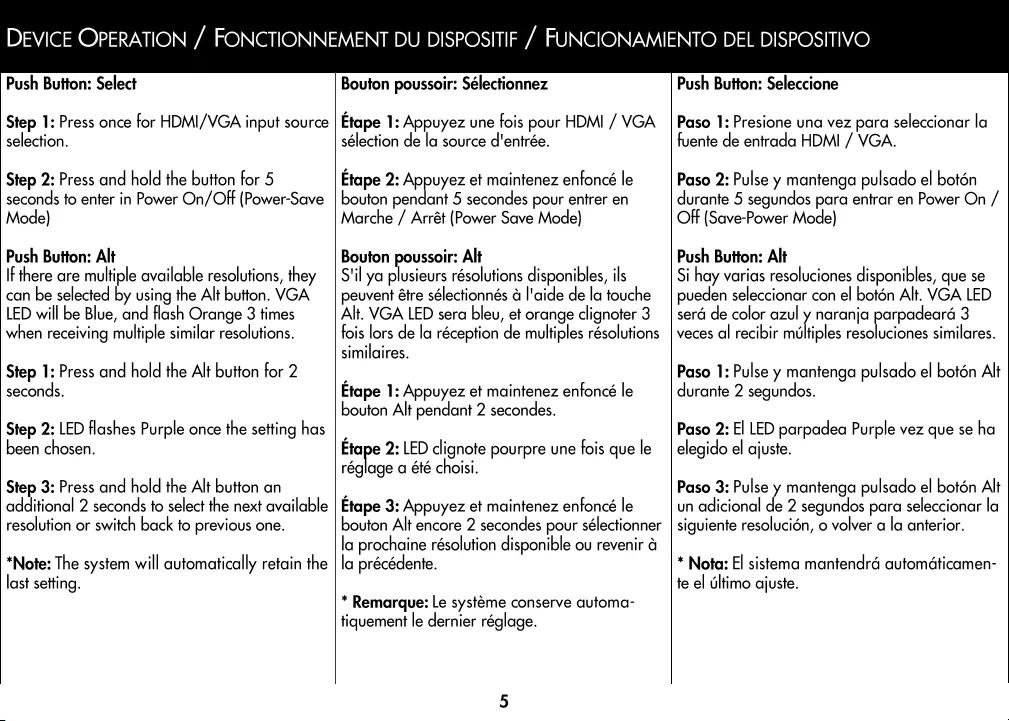
DEVICE
OPERATION
/
FONCTIONNEMENT
DU
DISPOSITIF
/
FUNCIONAMIENTO
DEL
DISPOSITIVO
Push
Button:
Select
Step
1:
Press
once
for
HDMI/VGA
input
source
selection.
Step
2:
Press
and
hold
the
button
for
5
seconds
to
enter
in
Power
On/Off
(Power-Save
Mode)
Push
Button:
Alt
If
there
are
multiple
available
resolutions,
they
can
be
selected
by
using
the
Alt
button.
VGA
LED
will
be
Blue,
and
flash
Orange
3
times
when
receiving
multiple
similar
resolutions.
Step
1:
Press
and
hold
the
Alt
button
for
2
seconds.
Step
2:
LED
flashes
Purple
once
the
setting
has
been
chosen.
Step
3:
Press
and
hold
the
Alt
button
an
additional
2
seconds
to
select
the
next
available
resolution
or
switch
back
to
previous
one.
*Note:
The
system
will
automatically
retain
the
last
setting.
Bouton
poussoir:
Sélectionnez
Etape
1:
Appuyez
une
fois
pour
HDMI
/
VGA
sélection
de
la
source
d'entrée.
Etape
2:
Appuyez
et
maintenez
enfoncé
le
bouton
pendant
5
secondes
pour
entrer
en
Marche
/
Arrét
(Power
Save
Mode)
Bouton
poussoir:
Alt
S'il
ya
plusieurs
résolutions
disponibles,
ils
peuvent
étre
sélectionnés
4
l'aide
de
la
touche
Alt.
VGA
LED
sera
bleu,
et
orange
clignoter
3
fois
lors
de
la
réception
de
multiples
résolutions
similaires.
Etape
1:
Appuyez
et
maintenez
enfoncé
le
bouton
Alt
pendant
2
secondes.
Etape
2:
LED
clignote
pourpre
une
fois
que
le
réglage
a
été
choisi.
Etape
3:
Appuyez
et
maintenez
enfoncé
le
bouton
Alt
encore
2
secondes
pour
sélectionner
la
prochaine
résolution
disponible
ou
revenir
a
la
précédente.
*
Remarque:
Le
systeme
conserve
automa-
tiquement
le
dernier
réglage.
Push
Button:
Seleccione
Paso
1:
Presione
una
vez
para
seleccionar
la
fuente
de
entrada
HDMI
/
VGA.
Paso
2:
Pulse
y
mantenga
pulsado
el
botén
durante
5
segundos
para
entrar
en
Power On
/
Off
(Save-Power
Mode)
Push
Button:
Alt
Si
hay
varias
resoluciones
disponibles,
que
se
pueden
seleccionar
con
el
botén
Alt.
VGA
LED
sera
de
color
azul
y
naranja
parpadeard
3
veces
al
recibir
multiples
resoluciones
similares.
Paso
1:
Pulse
y
mantenga
pulsado
el
botén
Alt
durante
2
segundos.
Paso
2:
El
LED
parpadea
Purple
vez
que
se
ha
elegido
el
ajuste.
Paso
3:
Pulse
y
mantenga
pulsado
el
botén
Alt
un
adicional
de
2
segundos
para
seleccionar
la
siguiente
resolucién,
o
volver
a
la
anterior.
*
Nota:
El
sistema
mantendrd
automaticamen-
te
el
Ultimo
ajuste.
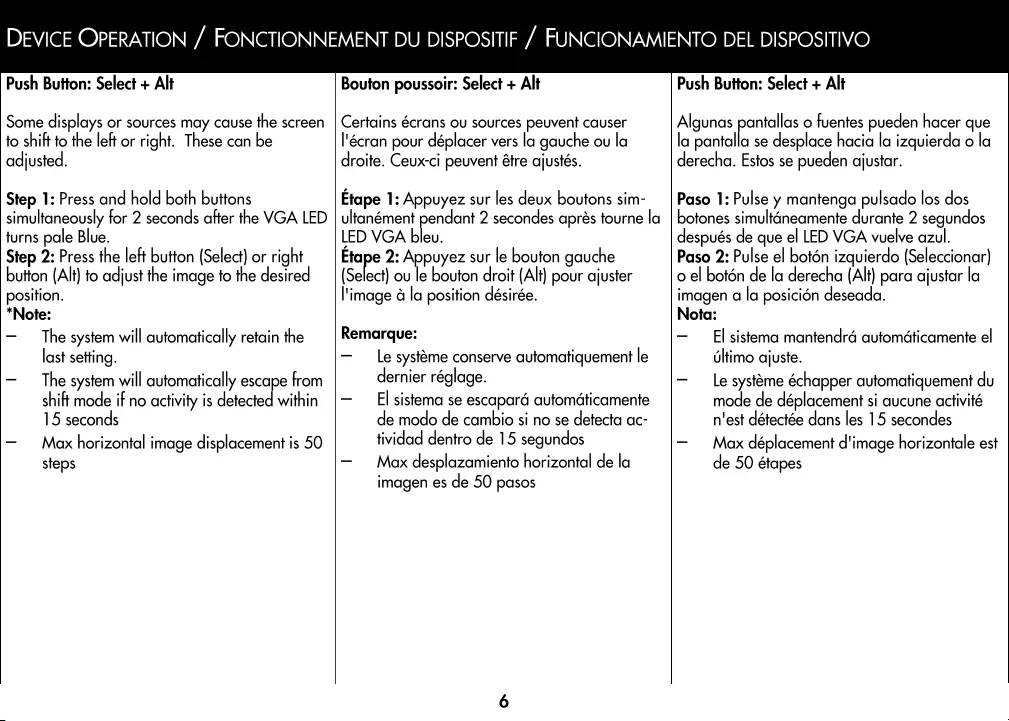
DEVICE
OPERATION
/
FONCTIONNEMENT
DU
DISPOSITIF
/
FUNCIONAMIENTO
DEL
DISPOSITIVO
Push
Button:
Select
+
Alt
Some
displays
or
sources
may
cause
the
screen
to
shift
to
the
left
or
right.
These
can
be
adjusted.
Step
1:
Press
and
hold
both
buttons
simultaneously
for
2
seconds
after
the
VGA
LED
turns
pale
Blue.
Step
2:
Press
the
left
button
(Select)
or
right
button
(Alt)
to
adjust
the
image
to
the
desired
position.
*Note:
—
The
system
will
automatically
retain
the
last
setting.
—
The
system
will
automatically
escape
from
shift
mode
if
no
activity
is
detected
within
15
seconds
—
Max
horizontal
image
displacement
is
50
steps
Bouton
poussoir:
Select
+
Alt
Certains
écrans
ou
sources
peuvent
causer
'écran
pour
déplacer
vers
la
gauche
ou
la
droite.
Ceux-ci
peuvent
étre
ajustés.
Etape
1:
Appuyez
sur
les
deux
boutons
sim-
ultanément
pendant
2
secondes
aprés
tourne
la
LED
VGA
bleu.
Etape
2:
Appuyez
sur
le
bouton
gauche
(Select)
ou
le
bouton
droit
(Alt)
pour
ajuster
l'image
4
la
position
désirée.
Remarque:
—
Le
systéme
conserve
automatiquement
le
dernier
réglage.
—
El
sistema
se
escapardé
automdticamente
de
modo
de
cambio
si
no
se
detecta
ac-
tividad
dentro
de
15
segundos
—
Max
desplazamiento
horizontal
de
la
imagen
es
de
50
pasos
Push
Button:
Select
+
Alt
Algunas
pantallas
o
fuentes
pueden
hacer
que
la
pantalla
se
desplace
hacia
la
izquierda
o
la
derecha.
Estos
se
pueden
ajustar.
Paso
1:
Pulse
y
mantenga
pulsado
los
dos
botones
simultaneamente
durante
2
segundos
después
de
que
el
LED
VGA
vuelve
azul.
Paso
2:
Pulse
el
botén
izquierdo
(Seleccionar)
o
el
botén
de
la
derecha
(Alt)
para
ajustar
la
imagen
a
la
posicién
deseada.
Nota:
—
El
sistema
mantendrdé
automaticamente
el
Ultimo
ajuste.
—
Le
systéme
échapper
automatiquement
du
mode
de
déplacement
si
aucune
activité
n'est
détectée
dans
les
15
secondes
—
Max
déplacement
d'image
horizontale
est
de
50
étapes
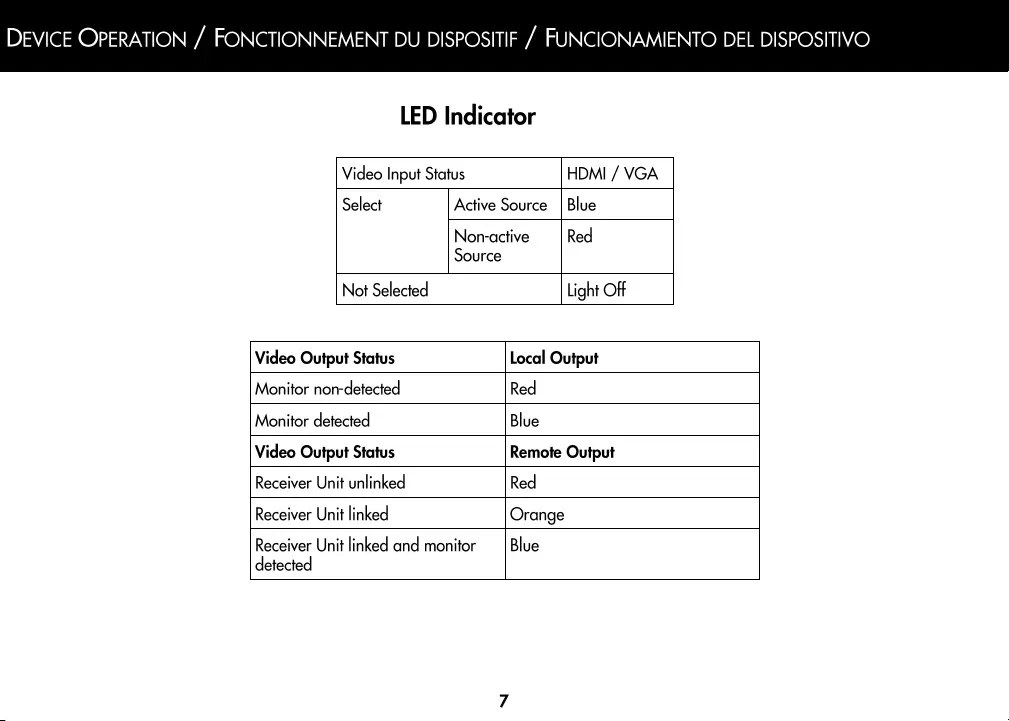
DEVICE
OPERATION
/
FONCTIONNEMENT
DU
DISPOSITIF
/
FUNCIONAMIENTO
DEL
DISPOSITIVO
LED
Indicator
Video
Input
Status
HDMI
/
VGA
Select
Active
Source
|
Blue
Non-active
Red
Source
Not
Selected
Light
Of
Video
Output
Status
Local
Output
Monitor
non-detected
Red
Monitor
detected
Blue
Video
Output
Status
Remote
Output
Receiver
Unit
unlinked
Red
Receiver
Unit
linked
Orange
Receiver
Unit
linked
and
monitor
Blue
detected
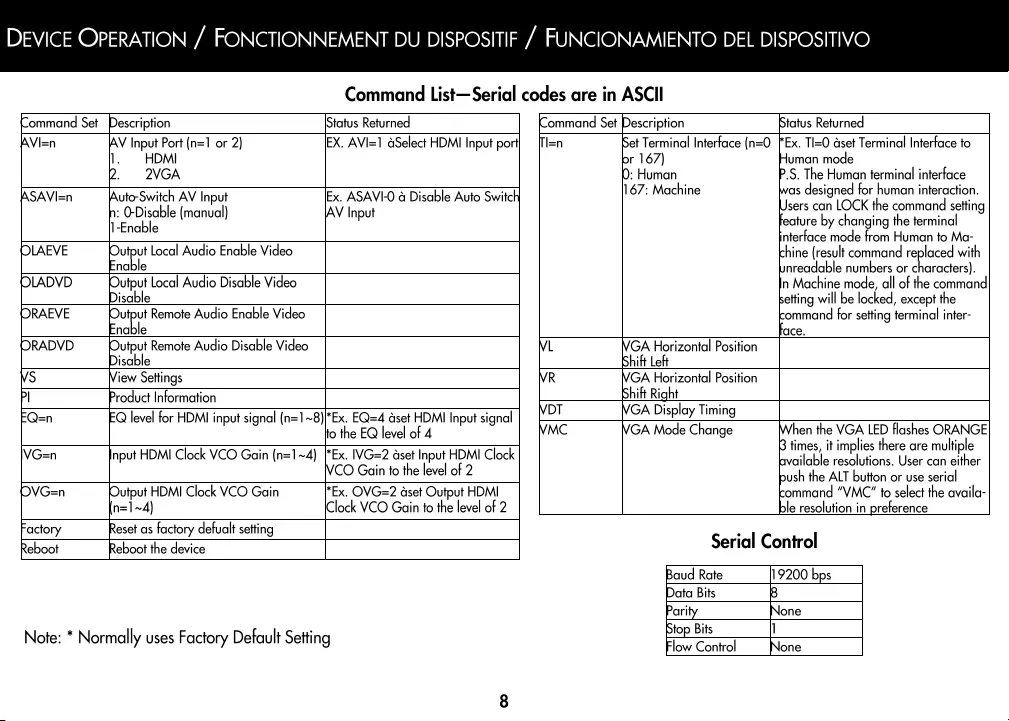
DEVICE
OPERATION
/
FONCTIONNEMENT
DU
DISPOSITIF
/
FUNCIONAMIENTO
DEL
DISPOSITIVO
Command
List—
Serial
codes
are
in
ASCII
Note:
*
Normally
uses
Factory
Default
Setting
Rate
Bits
Bits
Command
Set
[Description
Status
Returned
Command
Set
Description
Status
Returned
AVI=n AV
Input
Port
(n=1
or
2)
EX.
AVI=1
Select
HDMI
Input
port}
[Tl=n
Set
Terminal
Interface
(n=O
|*Ex.
Tl=0
dset
Terminal
Interface
to
1.
HDMI
lor
167)
Human
mode
2.
2VGA
(0:
Human
P.S.
The
Human
terminal
interface
ASAVIen
__
[Auto-Switch
AV
Input
Ex.
ASAVI-0
&
Disable
Auto
Switch
167:
Machine
Was
designed
for
human
interaction.
h:
O-Disable
(manual]
AV
Input
Users
can
LOCK
the
command
setting
1-Fnable
P
feature
by
changing
the
terminal
interface
mode
from
Human
to
Ma-
OLAEVE
(Output
Local
Audio
Enable
Video
chine
(result
command
replaced
with
Enable
unreadable
numbers
or
characters).
KOLADVD
(Output
Local
Audio
Disable
Video
In
Machine
mode,
all
of
the
command
Disable
setting
will
be
locked,
except
the
ORAEVE
(Output
Remote
Audio
Enable
Video
ommand
for
setting
terminal
inter-
Enable
face,
ORADVD
Output
Remote
Audio
Disable
Video
ML
NGA
Horizontal
Position
Disable
Shift
Left
VS
View
Settings
IVR
MGA
Horizontal
Position
PI
Product Information
Shift
Kent
_
EQ=n
EQ
level
for
HDMI
input
signal
(n=1~8})*Ex.
EQ=4
aset
HDMI
Input
signal
VDT
VGA
Display
Timing
to
the
EQ
level
of
4
MMC
NGA
Mode
Change
When
the
VGA
LED
flashes
ORANGE
-
5
,
3
times,
it
implies
there
are
multiple
IWG=n
Input
HDMI
Clock
VCO
Gain
(n=1~4)
x
‘set
put
ee
Clock
lvailable
resolutions.
User
can
either
M
ain
fo
tne
level
o
push
the
ALT
button
or
use
serial
OVG=n
Output
HDMI
Clock
VCO
Gain
Ex.
OVG=2
dset
Output
HDMI
command
“VMC”
to
select
the
availa-
(n=1~4)
Clock
VCO
Gain
to
the
level
of
2
ble
resolution
in
preference
Factory
Reset
as
factory defualt
setting
‘al
Reboot Reboot
the
device
Serial
Contro
9200

DEVICE
SPECIFICATIONS
/
SPECIFICATIONS
DE
L’APPAREIL
/
ESPECIFICACIONES
ACERCA
DEL
DISPOSITIVO
Part
Number
29301
Inputs
HDMI
VGA
Analog
Stereo
(3.5mm)
Outputs
HDMI
(local)
Connection
RJA5
LED
Indicator
Input
Status
x2
(multi-color)
Output
Status
x2
(multi-color)
Buttons
Select
Alt
Maximum
Video
Resolution
|
3840
x
2160
(UHD)
-
HDMI
1920
x
1200—VGA
Maximum
Distance
230
(70m)
-
(1920
x1080)
115f
(35m)
-
3840
x
2160)
Serial
Control
Yes

IMPORTANT
SAFETY
INFORMATION
/
INFORMATION
IMPORTANTE
SUR
LA
SECURITE
/
INFORMACION
IMPORTANTE
DE
SEGURIDAD
Do
not
plug
the
unit
in
any
outlet
that
does
not
have
enough
current
to
allow
the
device
to
function.
Refer
to
the
specifications
in
this
manual
for
power
level
of
the
unit.
Liquid:
If
this
unit
or
its
corresponding
power
adapter
has
had
liquid
spilled
on
or
in
it,
do
not
attempt
fo
use
the
unit.
Do
not
attempt
to
use
this
product
in
an
outdoor
environment
as
elements
such
as
rain,
snow,
hail,
etc.
can
damage
the
product.
In
case
of
a
storm,
it
is
recommended
that
you
unplug
this
device
from
the
outlet.
Avoid
placing
this
product
next
to
objects
that
produce
heat such
as
portable
heaters,
space
heaters,
or
heating
ducts.
THERE
ARE
NO
USER
SERVICEABLE
PARTS.
Do
not
attempt
to
open
this
product
and
expose
the
internal
circuitry.
If
you
feel
that
the
product
is
defective,
unplug
the
unit
and
refer
to
the
warranty
information
section
of this
manual.
Pour
permettre
4
l'appareil
de
fonctionner,
ne
branchez
pas
I'unité
sur
une
prise
ne
délivrant
pas
assez
de
courant.
Reportez-vous
aux
spécifications
de
ce
manuel
pour
connaitre
le
niveau
d'alimentation
de
l'unité.
Liquide
:
Si
du
liquide
s'est
répandu
sur
ou
4
'intérieur
de
cette
unité
ou
son
adaptateur
d'alimentation
correspondant,
n'essayez
pas
d'utiliser
cette
unité.
N'essayez
pas
d'utiliser
ce
produit
dans
un
environnement
extérieur
car
des
éléments
tels
que
la
pluie,
la
neige,
la
gréle,
etc.
peuvent
endommager
ce
produit.
En
cas
de
tempéte,
il
est
recommandé
de
débrancher
cet
appareil
de
la
source
de
courant.
Evitez
de
placer
ce
produit
prés
d'objets
produisant
de
la
chaleur
comme
les
appareils
de
chauffage
portables
ou
non
et
les
conduits
de
chauffage
AUCUNE
PIECE
NE
NECESSITE
D'ETRE
ENTRETENUE
PAR
L'UTILISATEUR.
N'essayez
pas
d'ouvrir
ce
produit
et
d'exposer
sa
circuiterie
interne.
Si
vous
pensez
que
ce
produit
présente
des
défauts,
débranchez
I'unité
et
reportez-vous
a
la
section
de
ce
guide
comportant
des
informations
de
garantie.
No
conecte
la
unidad
en
una
salida
que
no
disponga
de
suficiente
corriente
como
para
permitir
que
el
dispositivo
funcione.
Consulte
en
este
manual
las
especificaciones
sobre
nivel
de
potencia
de
la
unidad.
Liquidos:
Si
se
han
derramado
liquidos
sobre
la
unidad,
en
la
unidad
o
en
su
correspondiente
adaptador
de
potencia,
no
intente
utilizar
la
unidad.
No
intente
utilizar
este
producto
en
el
exterior,
ya
que
elementos
como
la
lluvia,
la
nieve,
el
granizo,
etc.
pueden
dafiar
el
producto.
En
caso
de
tormenta,
se
recomienda
que
desconecte
este
dispositivo
del
enchufe.
Evite
situar
este
producto
cerca
de
objetos
que
produzcan
calor,
como
calefacciones
portatiles,
calefactores
o
conductos
de
calefacci6n.
NO
HAY
PIEZAS
QUE
PUEDA REPARAR
EL
PROPIO
USUARIO.
No
intente
abrir
este
producto
y
exponer
la
circuiteria
interna.
Si
cree
que
el
producto
presenta
algin
defecto,
desconecte
la
unidad
y
consulte
la
seccién
de
garantia
de
este
manual.
10
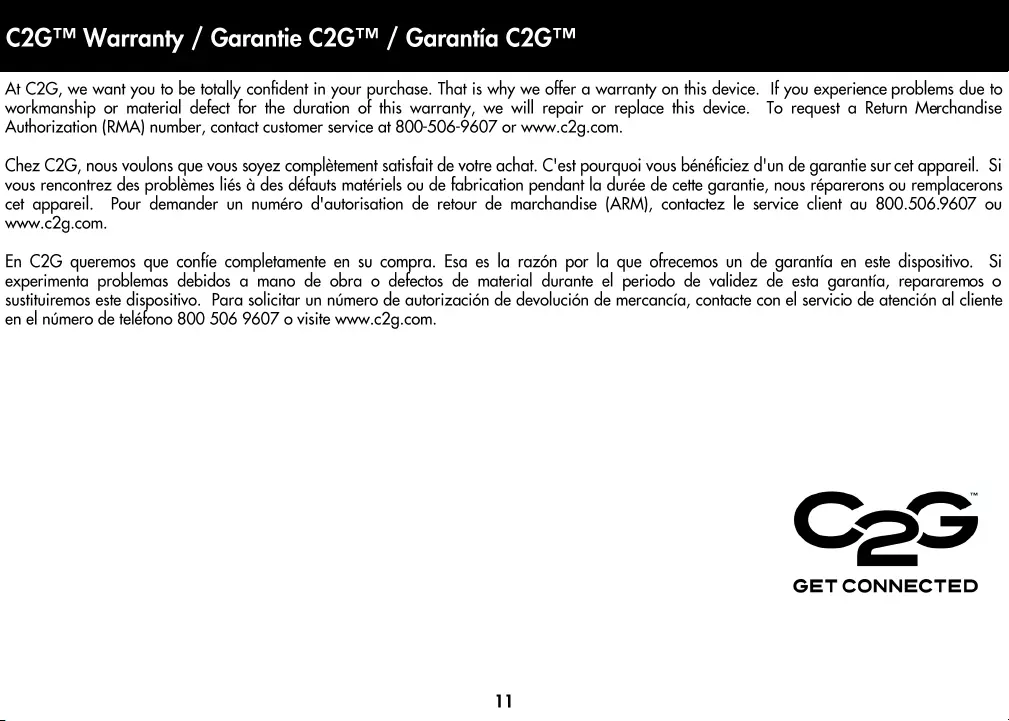
C2G™
Warranty
/
Garantie
C2G™
/
Garantia
C2G™
At
C2G,
we
want
you
to
be
totally
confident
in
your
purchase.
That
is
why
we
offer
a
warranty
on
this
device.
If
you
experience
problems
due
to
workmanship
or
material
defect
for
the
duration
of
this
warranty, we
will
repair
or
replace
this
device.
To
request
a
Return
Merchandise
Authorization
(RMA)
number,
contact
customer
service
at
800-506-9607
or
www.c2g.com.
Chez
C2G,
nous
voulons
que
vous
soyez
complétement
satisfait
de
votre
achat.
C'est
pourquoi
vous
bénéficiez
d'un
de
garantie
sur
cet
appareil.
Si
vous
rencontrez
des
problémes
liés
a
des
défauts
matériels
ou
de
fabrication
pendant
la
durée
de
cette
garantie,
nous
réparerons
ou
remplacerons
cet
appareil.
Pour
demander
un
numéro
d'autorisation
de
retour
de
marchandise
(ARM),
contactez
le
service
client
au
800.506.9607
ou
www.c2g.com.
En
C2G
queremos
que
confie
completamente
en
su
compra.
Esa
es
la
razén
por
la
que
ofrecemos
un
de
garantia
en
este
dispositivo.
Si
experimenta
problemas
debidos
a
mano
de
obra
o
defectos
de
material
durante
el
periodo
de
validez
de
esta
garantia,
repararemos
o
sustituiremos
este
dispositivo.
Para
solicitar
un
nimero
de
autorizacién
de
devolucién
de
mercancia,
contacte
con
el
servicio
de
atencién
al
cliente
en
el
numero
de
teléfono
800 506
9607
0
visite
www.c2g.com.
Casa
GET
CONNECTED

CoS
CABLES
TO
GO
For
more
information
on
this
product
or
to
check
for
updated
drivers,
manuals
or
frequently
asked
questions
please
visit
our
website.
Pour
plus
d'informations
concernant
ce
produit
ou
pour
rechercher
des
pilotes
actualisés,
des
manuels
ou
des
questions
souvent
posées,
veuillez
visiter
notre
site
web.
Para
obtener
mds
informacién
sobre
este
producto
o
para
comprobar
controladores
actualizados,
manuales
o
preguntas
frecuentes,
visite
nuestro
sitio
web.
www.c2g.com
Ver.
RO
AGroup
brand
|
EJ
legrand’